win10平板屏幕旋转 Windows10屏幕旋转设置教程
更新时间:2023-08-12 12:00:50作者:jiang
win10平板屏幕旋转,在现代数字化时代,平板电脑作为一种便携、多功能的设备,已经成为人们生活和工作中必不可少的工具之一,然而有时我们可能会遇到一个问题:平板电脑的屏幕旋转方向与我们期望的不符。幸运的是Windows10系统为我们提供了屏幕旋转设置功能,使我们能够轻松地调整屏幕显示方向,以获得更好的用户体验。下面让我们一起来看看如何使用Windows10的屏幕旋转设置,解决这个问题。
方法如下:
1.旋转90度方法
按“Ctrl+Alt+右方向键”

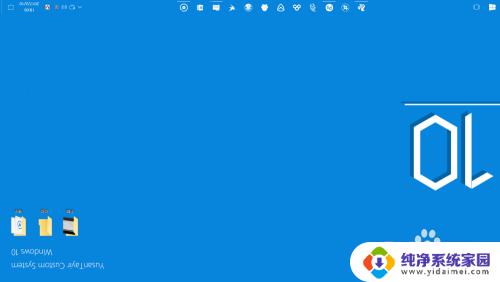
2.旋转180度方法
按“Ctrl+Alt+下方向键”
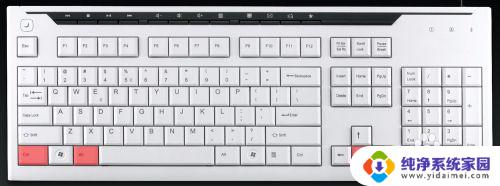
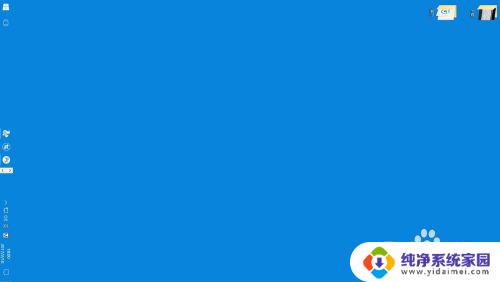
3.旋转270度方法
按“Ctrl+Alt+左方向键”

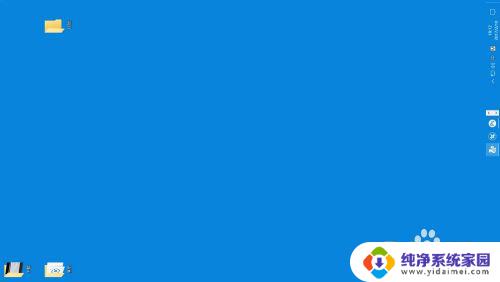
4.还原设置方法(零度旋转)
按“Ctrl+Alt+上方向键”
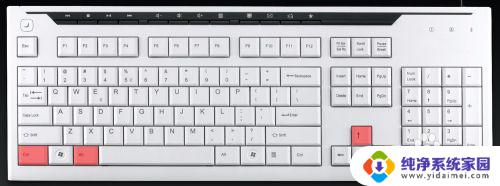
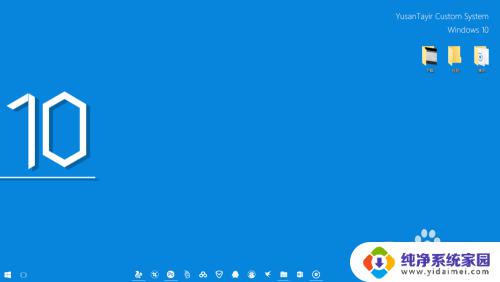
这就是win10平板屏幕旋转的全部内容,如果你遇到了这种情况,可以按照以上方法解决,希望这些方法对你有所帮助。
win10平板屏幕旋转 Windows10屏幕旋转设置教程相关教程
- win10平板自动旋转屏幕 平板Win10家庭版屏幕自动旋转设置方法
- windows10竖屏设置 win10怎么把电脑屏幕旋转成竖屏
- win10转屏快捷键 电脑屏幕旋转快捷键
- 电脑桌面旋转快捷键 Win10屏幕方向切换的快捷键设置方法
- win10旋转屏幕方向快捷键 Win10如何设置屏幕方向切换的快捷键
- win10翻转屏幕 Windows10系统显示器屏幕翻转解决方法
- win10旋转锁定无法关闭 Win10旋转功能锁定灰色怎么取消
- 照片自动旋转功能在哪里 Win10系统如何旋转图片方向
- windows10屏幕锁屏怎么设置 Win10电脑锁屏设置教程
- 屏幕翻转的快捷键 Win10切换屏幕方向快捷键设置方法
- 怎么查询电脑的dns地址 Win10如何查看本机的DNS地址
- 电脑怎么更改文件存储位置 win10默认文件存储位置如何更改
- win10恢复保留个人文件是什么文件 Win10重置此电脑会删除其他盘的数据吗
- win10怎么设置两个用户 Win10 如何添加多个本地账户
- 显示器尺寸在哪里看 win10显示器尺寸查看方法
- 打开卸载的软件 如何打开win10程序和功能窗口